Einrichten der fortlaufenden Bereitstellung
GILT FÜR: SDK v4
In diesem Artikel wird beschrieben, wie Sie Continuous Deployment konfigurieren. Sie können Continuous Deployment aktivieren, damit Codeänderungen aus Ihrem Quellrepository automatisch in Azure bereitgestellt werden.
In diesem Artikel wird beschrieben, wie Sie Continuous Deployment für GitHub einrichten. Informationen zum Einrichten von Continuous Deployment mit anderen Systemen zur Quellcodeverwaltung finden Sie in Continuous Deployment für Azure App Service.
Hinweis
Die JavaScript-, C#- und Python-SDKs für Bot Framework werden weiterhin unterstützt, das Java-SDK wird jedoch eingestellt und der langfristige Support endet im November 2023.
Bestehende Bots, die mit dem Java SDK erstellt wurden, werden weiterhin funktionieren.
Für das erstellen eines neuen Bots sollten Sie Microsoft Copilot Studio verwenden und lesen, wie Sie die richtige Copilot-Lösung auswählen.
Weitere Informationen finden Sie unter Die Zukunft des Bot-Design.
Voraussetzungen
- Wenn Sie kein Azure-Abonnement besitzen, können Sie ein kostenloses Konto erstellen, bevor Sie beginnen.
- Bevor Sie die kontinuierliche Bereitstellung einrichten, stellen Sie Ihren Bot mindestens einmal in Azure bereit.
- Ein GitHub-Konto und ein Repository, das für Ihren Bot verwendet werden soll.
Bereiten Sie Ihr GitHub-Repository vor
Fügen Sie Ihr Bot-Projekt zu Ihrem GitHub-Repository hinzu.
Wichtig
Um automatische Builds vom Buildanbieter zu aktivieren, muss Ihr Repositorystamm bestimmte Dateien für Ihr Projekt enthalten.
| Laufzeit | Stammverzeichnisdateien |
|---|---|
| ASP.NET Core | .sln oder .csproj |
| Node.js | server.js, app.js oder package.json mit einem Startskript |
| Java | pom.xml |
| Python | app.py |
Continuous Deployment mit GitHub einrichten
- Öffnen Sie das Azure-Portal.
- Öffnen Sie das Blatt App Service für Ihren Bot.
- Wählen Sie unter Bereitstellung die Option Deployment Center aus, um das Blatt Deployment Center zu öffnen.
- Wählen Sie die Registerkarte Einstellungen.
Wählen Sie unter Quelle die Option GitHub.
Ändern Sie den Buildanbieter:
- Wählen Sie Anbieter ändern aus.
- Wählen Sie die Option App Service-Build-Dienst und dann OK.
Wenn Sie noch keine Verbindung mit GitHub von Azure hergestellt haben, wählen Sie Autorisieren aus, um Azure App Service für den Zugriff auf Ihr GitHub-Konto zu autorisieren.
Überprüfen Sie, ob dasFeld Angemeldet als Ihr richtiges GitHub-Konto anzeigt.
Um sich anzumelden und ein anderes Konto zu autorisieren, wählen Sie "Konto ändern.
Wählen Sie für Organisation, Repository und Verzweigung die GitHub-Organisation, -Repository und -Verzweigung aus, die Ihr Botprojekt enthält.
Wählen Sie Speichern.
Continuous Deployment mit GitHub ist jetzt eingerichtet. Neue Commits im ausgewählten Repository und Branch werden nun fortlaufend in Ihrer App Service-App bereitgestellt. Sie können die Commits und Bereitstellungen auf der Registerkarte Protokolle nachverfolgen.
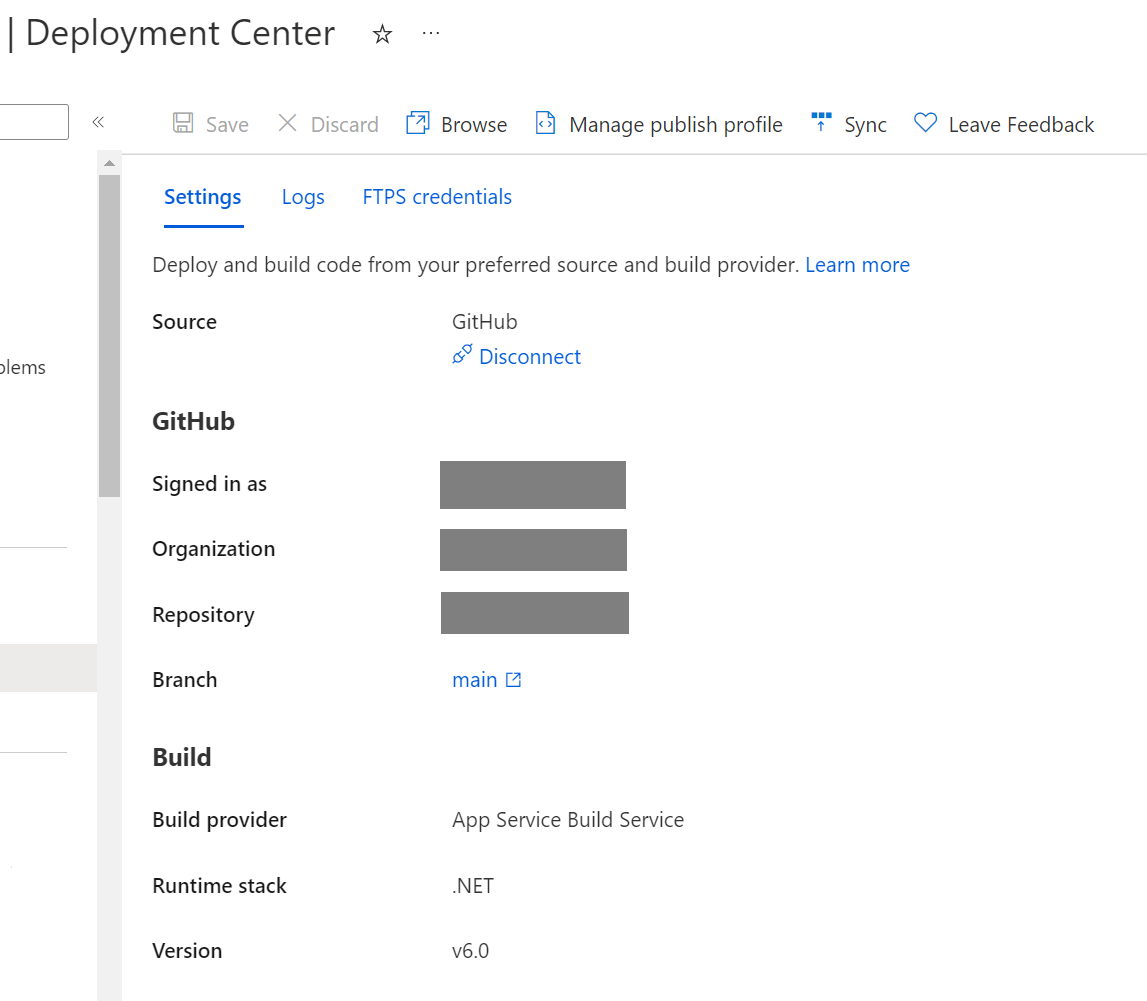
Deaktivieren der fortlaufenden Bereitstellung
Während Ihr Bot für Continuous Deployment konfiguriert wird, können Sie den Onlinecode-Editor nicht verwenden, um Änderungen an Ihrem Bot vorzunehmen. Wenn Sie den Onlinecode-Editor verwenden möchten, können Sie Continuous Deployment vorübergehend deaktivieren.
Um Continuous Deployment zu deaktivieren:
- Öffnen Sie das Azure-Portal.
- Öffnen Sie das Blatt App Service für Ihren Bot.
- Wählen Sie unter Bereitstellung die Option Deployment Center aus, um das Blatt Deployment Center zu öffnen.
- Wählen Sie die Registerkarte Einstellungen aus.
- Klicken Sie auf Trennen, um Continuous Deployment zu deaktivieren.
Wenn Sie Continuous Deployment erneut aktivieren möchten, wiederholen Sie die Schritte aus der Continuous Deployment mit GitHub einrichten.